Introducere
Când Chromebook-ul tău afirmă că imprimanta nu este conectată, frustrarea poate să apară rapid. Acest ghid își propune să simplifice procesul de depanare pentru tine. Vom parcurge totul, de la înțelegerea problemei până la oferirea unor soluții alternative dacă imprimanta ta rămâne neconectată. Urmând acești pași te va ajuta să rezolvi problemele de conectivitate și să faci imprimanta să funcționeze fără probleme cu Chromebook-ul tău.

Înțelegerea Problemei
Înainte de a trece la soluții, este esențial să înțelegi de ce Chromebook-ul tău raportează că imprimanta nu este conectată. De obicei, acest mesaj apare când există o desincronizare în comunicarea dintre dispozitive. Acest lucru ar putea fi cauzat de mai multe motive:
- Probleme de conectivitate la rețea: Ambele dispozitive trebuie să fie pe aceeași rețea Wi-Fi.
- Probleme cu driverele: Driverele învechite sau lipsă pot cauza probleme de conectivitate.
- Conexiuni fizice: Orice cablu sau fir desfăcut poate preveni comunicarea.
- Erori de software: Uneori, erorile din software pot crea această problemă.
Înțelegerea acestor cauze subiacente te poate ajuta să depanezi mai eficient.
Configurări și Verificări Inițiale
Asigurarea unei configurări corecte pune bazele oricărei depanări.
- Verifică conexiunea Wi-Fi: Atât Chromebook-ul, cât și imprimanta trebuie să fie conectate la aceeași rețea Wi-Fi.
- Actualizează Chromebook-ul: Asigură-te că Chromebook-ul tău este actualizat cu cele mai recente actualizări de software.
- Verifică configurarea imprimantei: Uneori, imprimantele trebuie să fie reinstalate sau configurate din nou pentru a restabili conexiunea.
Prin efectuarea acestor verificări preliminare, s-ar putea să rezolvi problema fără a fi nevoie de depanare avansată.
Pași de Depanare de Bază
Dacă pașii preliminari nu au rezolvat problema, este timpul să treci la depanarea de bază:
- Repornește dispozitivele: Oprește și apoi pornește din nou Chromebook-ul și imprimanta. Uneori, o simplă repornire poate rezolva problemele de conexiune.
- Verifică compatibilitatea imprimantei: Asigură-te că modelul imprimantei este compatibil cu Chromebook-ul tău.
- Resetează imprimanta: Urmează manualul pentru a reseta imprimanta la setările din fabrică.
- Reconectează la Wi-Fi: Parcurge din nou procesul de configurare Wi-Fi pentru ambele dispozitive.
Aceste etape ar trebui să te ajute să identifici și să rezolvi erorile minore care cauzează problema de conectivitate.
Depanare Avansată
Când pașii de depanare de bază eșuează, s-ar putea să fie necesari pași avansați:
- Reinstalează driverele imprimantei: Mergi la setările Chromebook-ului pentru a adăuga din nou imprimanta. Acest lucru reinstalează driverele necesare și ar putea rezolva problemele de compatibilitate.
- Actualizări firmware: Verifică dacă există actualizări firmware disponibile pentru imprimanta ta și instalează-le.
- Folosește Google Cloud Print: Dacă este disponibil, utilizarea Google Cloud Print poate ajuta uneori să ocolești problemele de conexiune.
Acești pași avansați necesită de obicei mai mult timp, dar deseori abordează problemele fundamentale pe care pașii de bază nu le pot rezolva.
Probleme de Rețea și Conectivitate
În acest stadiu, examinarea problemelor de rețea și conectivitate este crucială:
- Schimbă canalul Wi-Fi: Setează router-ul Wi-Fi pe un canal diferit pentru a evita interferențele.
- Resetează setările de rețea: Pe Chromebook, resetează setările de rețea. Mergi la Setări > Rețea și efectuează resetarea.
- Verifică conflictele de adresă IP: Asigură-te că nu există conflicte de adresă IP între Chromebook și imprimantă.
Aceste soluții legate de rețea rezolvă adesea problemele de conexiune pe care pașii de depanare de bază și avansați nu le pot.
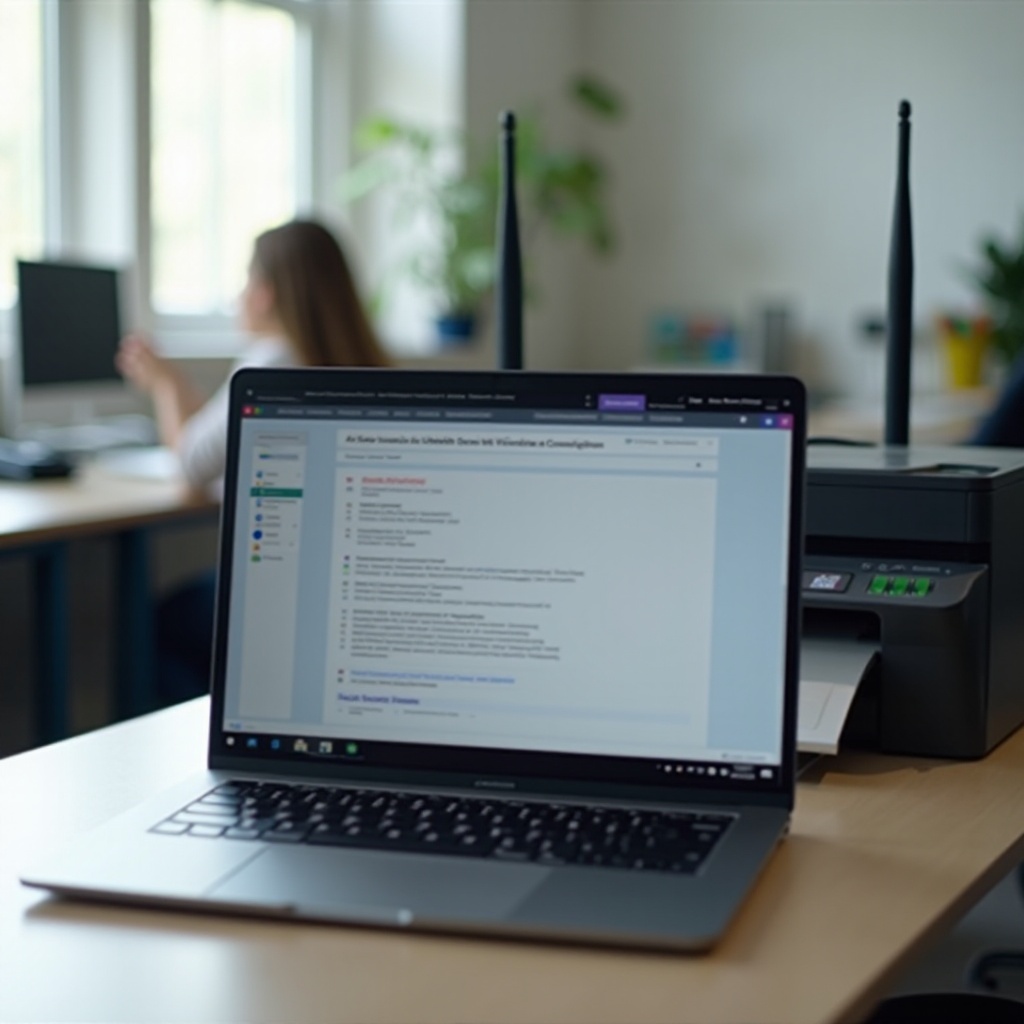
Soluții Alternative
Dacă totul eșuează, soluțiile alternative pot fi cea mai bună opțiune:
- Folosește o conexiune USB: În loc să te bazezi pe o conexiune wireless, poți folosi un cablu USB pentru a conecta imprimanta direct la Chromebook-ul tău.
- Încearcă o altă imprimantă: Dacă este posibil, testează Chromebook-ul cu o altă imprimantă pentru a izola problema.
- Ajutor Profesionist: Uneori, apelarea la ajutorul unui profesionist tehnic poate fi necesară.
Aceste alternative oferă opțiuni suplimentare pentru a te asigura că nevoile tale de imprimare sunt îndeplinite.

Concluzie
Întâmpinarea mesajului “Chromebook afirmă că imprimanta nu este conectată” poate fi frustrantă, dar urmând acest ghid cuprinzător vei putea rezolva problema. Fie că este vorba de o simplă repornire sau de o ajustare mai complexă a setărilor de rețea, fiecare pas te aduce mai aproape de o soluție. Fă-ți Chromebook-ul și imprimanta să funcționeze împreună perfect prin depanare eficientă.
Întrebări frecvente
De ce Chromebook-ul meu spune că imprimanta nu este conectată?
Aceasta ar putea fi din cauza problemelor de rețea, a driverelor învechite sau a setărilor configurate greșit. Asigurarea că ambele dispozitive sunt pe aceeași rețea și actualizarea tuturor software-urilor pot rezolva adesea problema.
Cum îmi reconectez imprimanta la Chromebook?
O puteți reconecta navigând la Setări > Avansat > Imprimare pe Chromebook și selectând Adăugați Imprimantă. Urmați indicațiile pentru a finaliza configurarea.
Ce ar trebui să fac dacă imprimanta mea încă nu se conectează după depanare?
Luați în considerare utilizarea unei conexiuni USB, testarea unei alte imprimante sau căutarea asistenței profesionale pentru a diagnostica și rezolva complet problema.

